Nessus è il padre di Openvas, non è più gratuito (è per questo che è stato creato OpenVas) e scriverò questo tutorial utilizzando la versione di prova gratuita di Nessus Professional per Ubuntu e ti mostrerò come installare Nessus e iniziare a utilizzarlo.
Acquisizione di Nesso:
Fare clic qui per accedere al sito Web di Nessus per ottenere il codice di prova per installare Nessus.
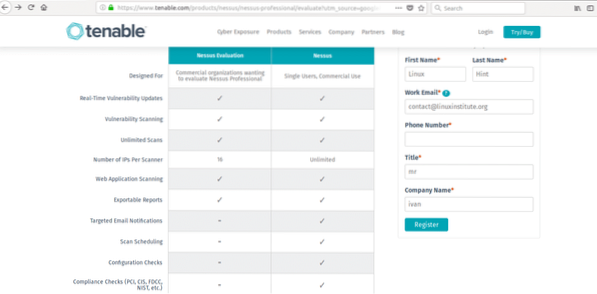
Compila il modulo per ottenere il codice di prova via e-mail, fai clic sul link "Scarica e installa".
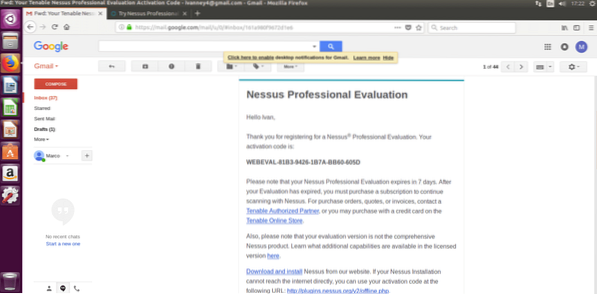
Dopo essere tornato alla pagina di Nessus puoi selezionare la versione corretta per il tuo test, sto usando Ubuntu 16.4 quindi scaricherò Nessus-7.0.2-ubuntu1110_amd64.deb. Seleziona la tua versione, accetta i termini di licenza e scarica.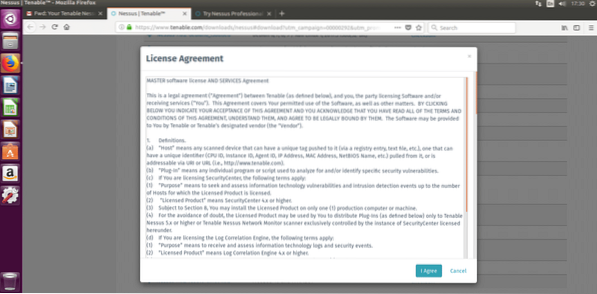
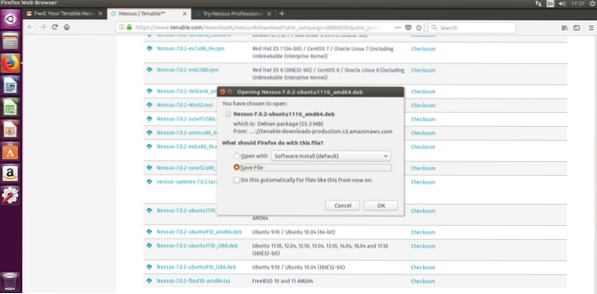
Installazione di Nessus
Installare Nessus è molto semplice, specialmente se hai letto il nostro tutorial sul gestore di pacchetti DPKG.
Correre:
sudo dpkg -iE al termine dell'installazione, seguire le istruzioni eseguendo:
sudo /etc/init.d/nessusd startIl tuo terminale dovrebbe mostrare risultati molto simili ai seguenti:
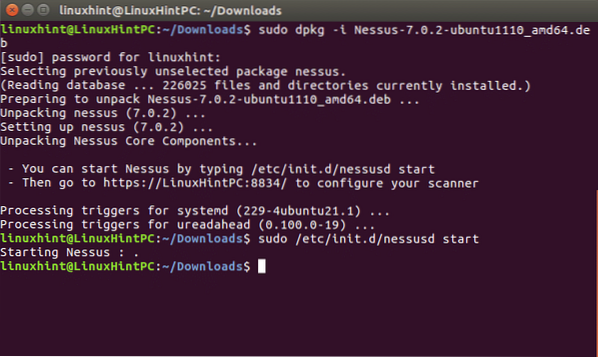
Seguendo le istruzioni di installazione di Nessus andiamo a: https://YOURPCNAME:8443 (cambia YOURPCNOW per il nome del tuo computer, funziona anche con localhost).
Quando si apre l'interfaccia Web, potrebbe apparire un errore SSL
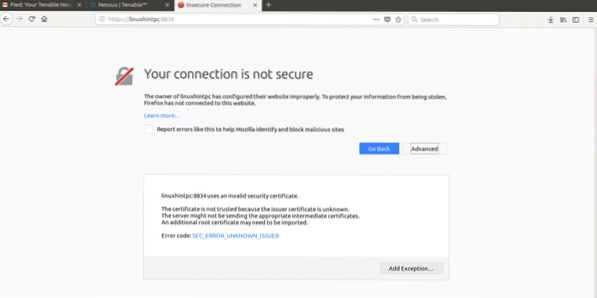
Basta aggiungere un'eccezione e continuare ad accedere:
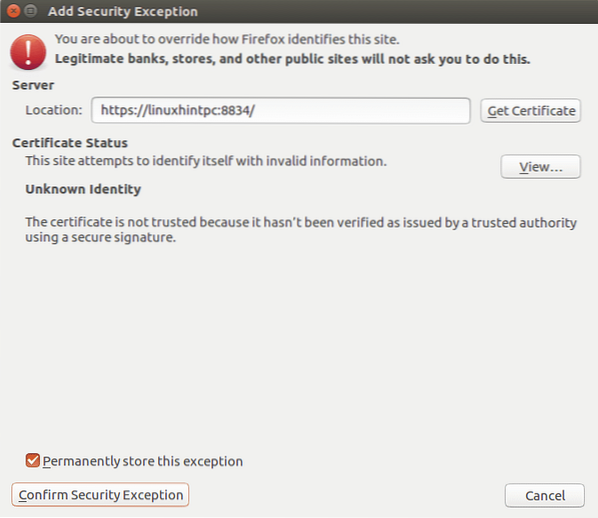
Finalmente incontreremo lo schermo di Nessus, accedi usando "admin" sia come utente che come password.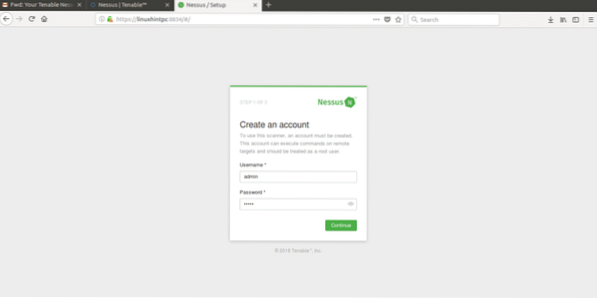
Nella schermata successiva seleziona l'utilizzo che darai a Nessus e inserisci il codice di prova che hai ricevuto via e-mail.
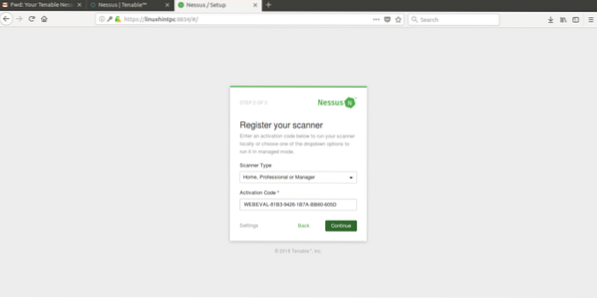
Dopo aver riempito tutto, Nessus inizierà l'inizializzazione come mostrato nell'immagine successiva, questo passaggio potrebbe richiedere circa 20 o 30 minuti, dopo aver terminato la schermata successiva sarà:
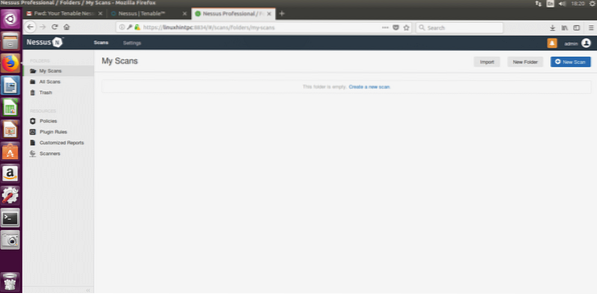
In questa schermata selezioneremo intuitivamente "crea nuova scansione", Nessus ti chiederà che tipo di scansione desideri, scegliamo Scansione avanzata, la prima opzione:
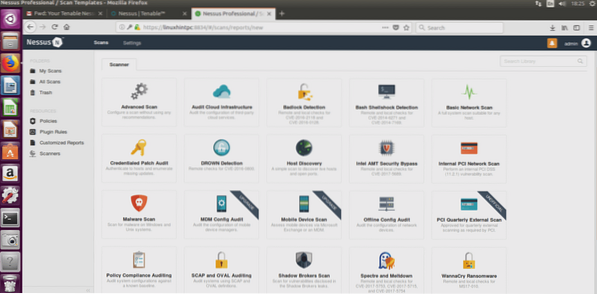
Adesso un form chiederà le informazioni sul nostro target:
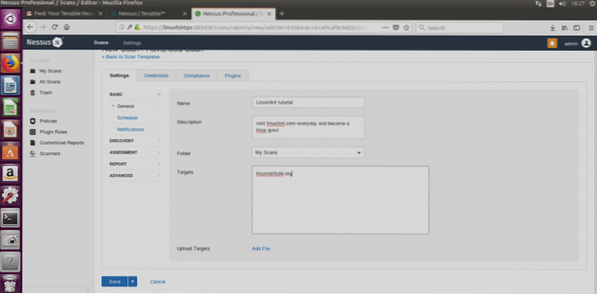
Compilalo liberamente, fai attenzione a scrivere un indirizzo di destinazione corretto, fai clic su Salva e controlliamo il resto delle opzioni:
Host di scoperta
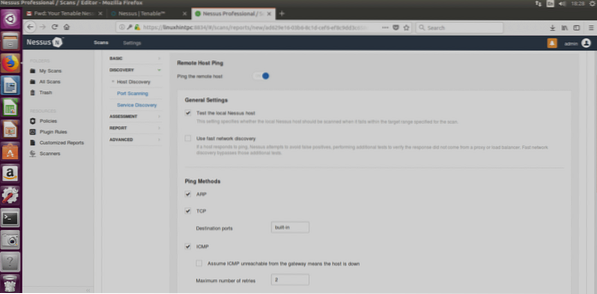
ARP: Questa opzione è utile solo all'interno delle reti locali e utilizzerà l'indirizzo mac invece dell'indirizzo IP.
TCP: TCP eseguirà il ping utilizzando il protocollo TCP anziché il protocollo ICMP.
ICMP: Ping normale per scoprire gli host.
Supponiamo che ICMP irraggiungibile dal gateway significhi che l'host non è attivo: Se scelto, Nessus considererà offline i target che non rispondono al ping.
Sotto in questa finestra c'è anche l'opzione UDP (lo screenshot non la copriva).
Per capire le differenze tra i protocolli citati ti invito a leggere il tutorial di Nmap che include un'introduzione ai protocolli.
Scansione delle porte
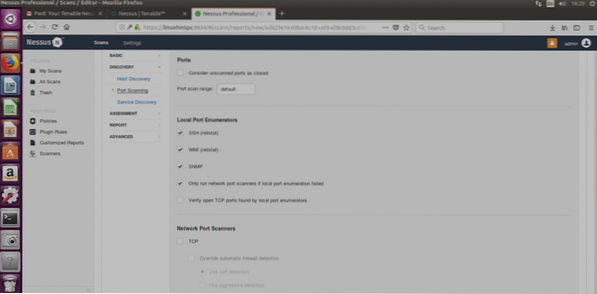
In questa sezione puoi modificare tutte le impostazioni delle porte, gli intervalli di porte, ecc.
SSH (Netstat): Questa opzione funzionerà solo se fornisci le credenziali di accesso. Nessus eseguirà il comando netstat dal sistema di destinazione per scoprire le porte aperte.
WMI (Netstat): Come sopra usando un'applicazione Windows, questa opzione funzionerà solo su un target Windows (mentre SSH solo su sistemi Linux).
SNMP: Scansione tramite protocollo SNMP.
Verifica le porte TCP aperte trovate dagli enumeratori di porte locali:controlla se le porte aperte localmente sono raggiungibili anche da remoto.
Scanner per porte di rete: Puoi scegliere l'intensità della scansione
Scoperta del servizio
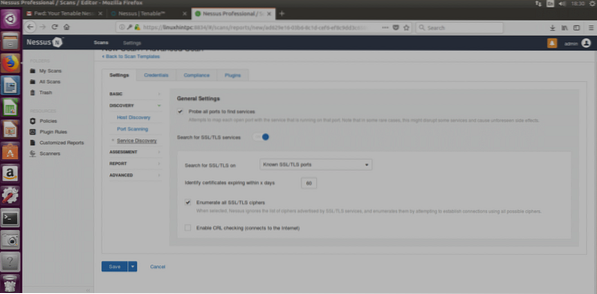 Nessus è il padre di Openvas, non è più gratuito (ecco perché è stato creato OpenVas) e scriverò questo tutorial utilizzando la versione di prova gratuita di Nessus Professional per Ubuntu e ti mostrerò come installare Nessus e iniziare a utilizzarlo.
Nessus è il padre di Openvas, non è più gratuito (ecco perché è stato creato OpenVas) e scriverò questo tutorial utilizzando la versione di prova gratuita di Nessus Professional per Ubuntu e ti mostrerò come installare Nessus e iniziare a utilizzarlo.
Sonda tutte le porte per trovare i servizi: Questa opzione proverà a trovare il servizio di ogni porta scansionata.
SSL: Si tratta di verificare la sicurezza SSL. Sono state segnalate molte vulnerabilità SSL ma non ne conosco nessuna che sia stata realmente sfruttata da remoto e, se non sbaglio, gli SSL sicuri possono essere ingannati con sniffer nelle reti locali, lo ignorerei.
VALUTAZIONE
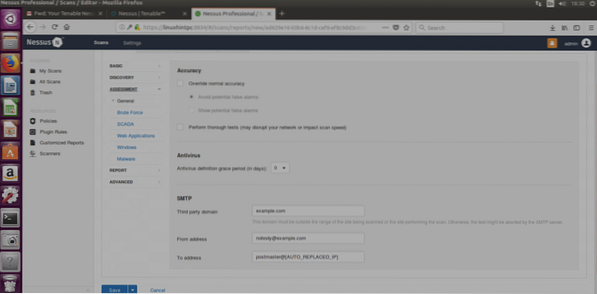
Forza bruta: proverà a forzare le credenziali, questa opzione consente di integrare Hydra.
SCADA:
Applicazioni Web:Ci consente di eseguire la scansione di siti Web inclusa la scansione, il controllo SQL e molto altro.
Finestre: Usa questa opzione per i target Windows.
Malware (di nuovo): Scansionerà alla ricerca di malware.
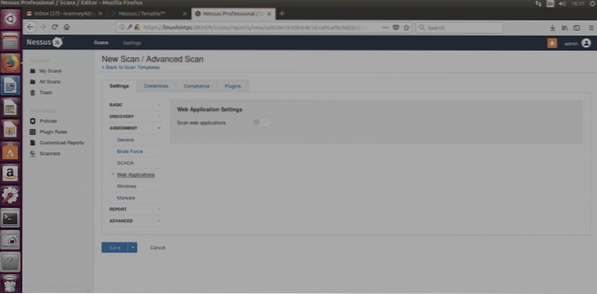
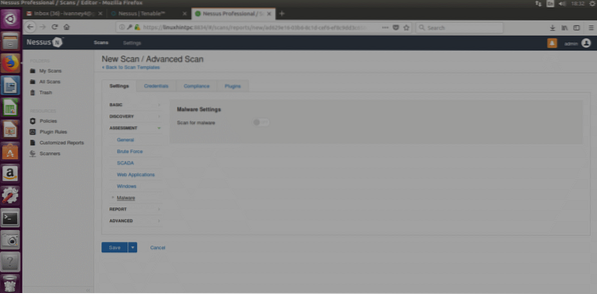
RAPPORTO
Questa sezione specifica come gestiremo i risultati, puoi scegliere una varietà di opzioni che non influenzeranno la scansione stessa, puoi scegliere di mostrare i target per IP o nome di dominio, proprietà modificabili dei report e altro.
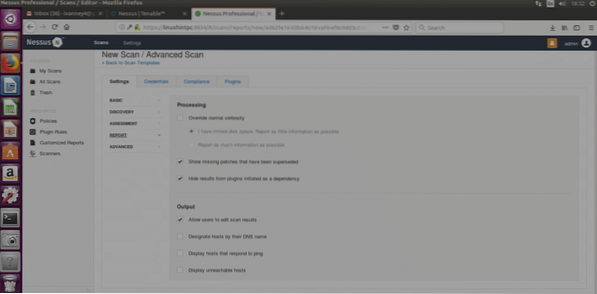
AVANZATE
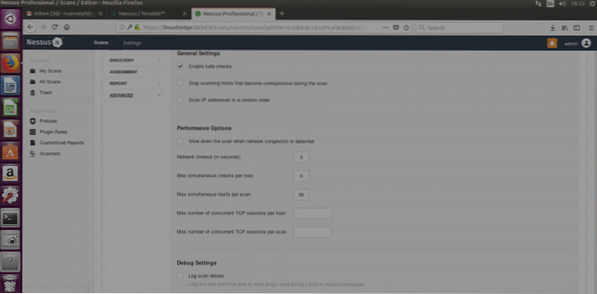
Controllo sicuro: Nessus eseguirà una scansione meno aggressiva raccogliendo informazioni tramite banner grabbing (informazioni fornite involontariamente dal sistema del bersaglio, NON PISHING).
Opzioni di prestazione: Qui possiamo definire quante vulnerabilità Nessus può controllare simultaneamente, o quanti bersagli, o l'intervallo di tempo.
LANCIO DELLA SCANSIONE
Salva la configurazione che hai deciso prima e la schermata successiva ti chiederà:
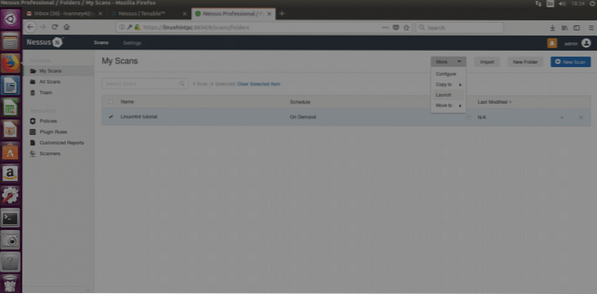
Seleziona la tua scansione e quindi fai clic su Altro (a destra nella parte superiore del sito) e "LANCIARE” e quando richiesto, conferma il lancio cliccando sul pulsante blu “Lanciare"

Nessus avvierà la scansione:
Al termine, fai clic sulla tua scansione e apparirà una finestra che mostra la quantità dei risultati, fai clic sulla barra colorata per vedere i risultati.
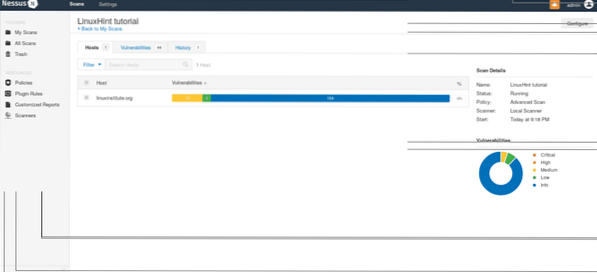
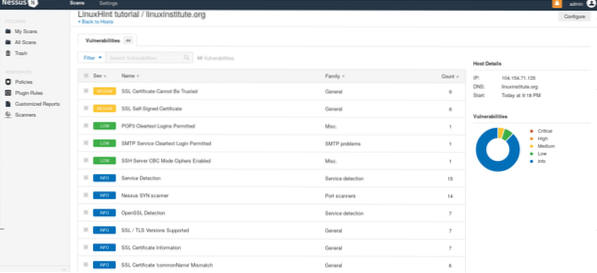
Spero che questo tutorial introduttivo ti faccia iniziare a usare Nessus e protegga i tuoi sistemi.
 Phenquestions
Phenquestions


